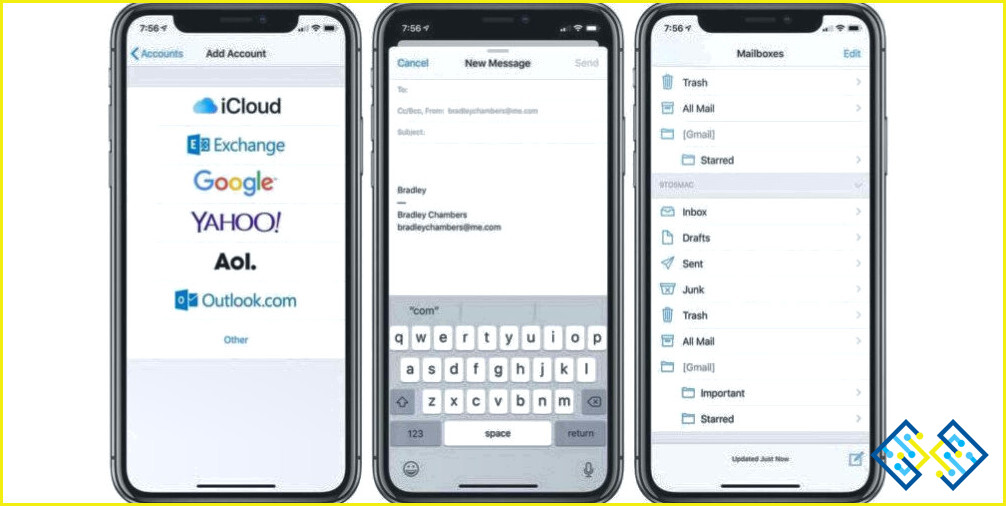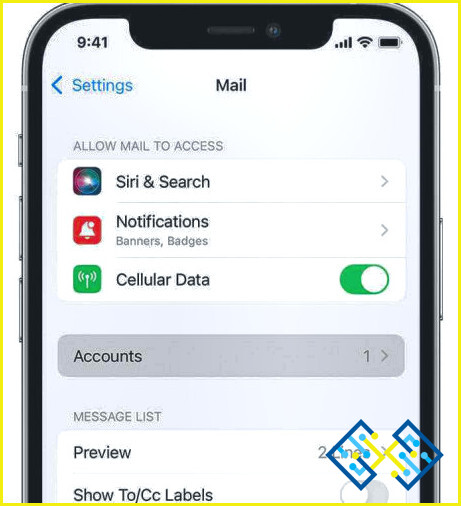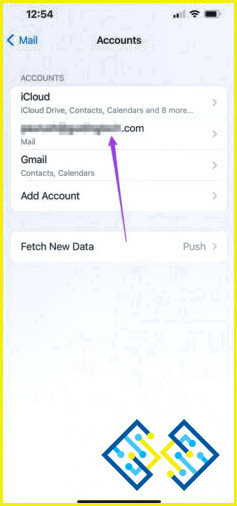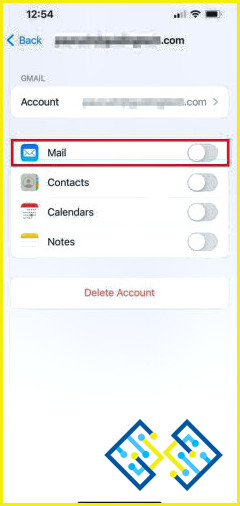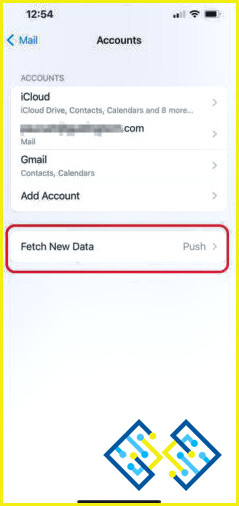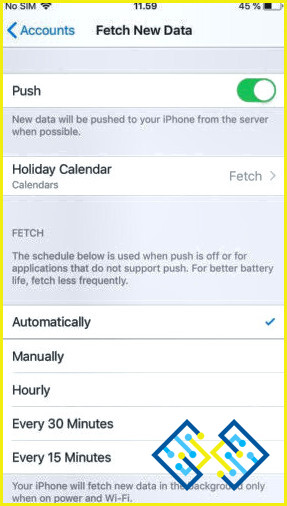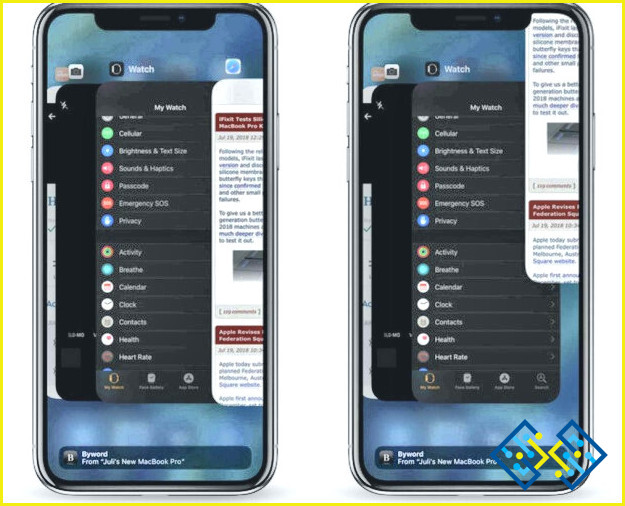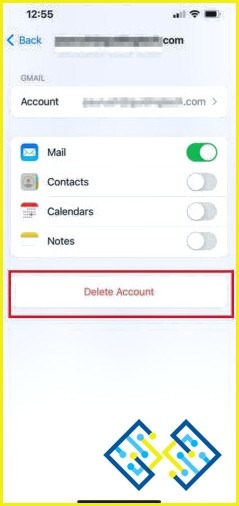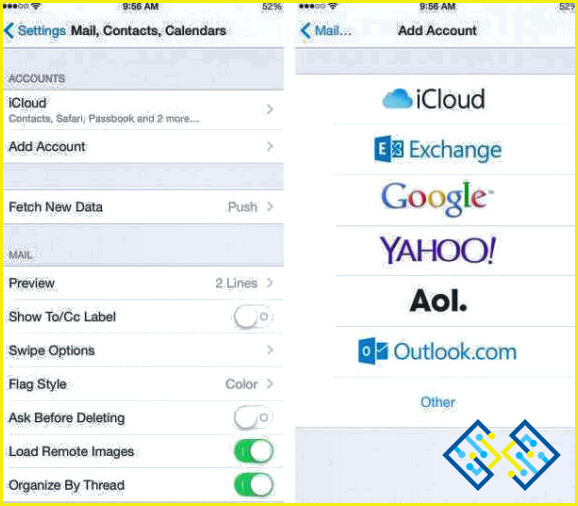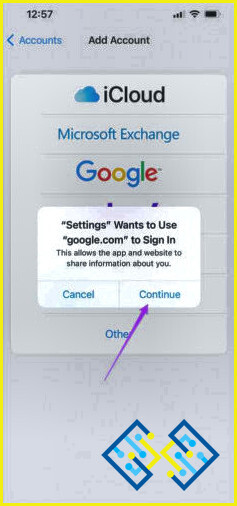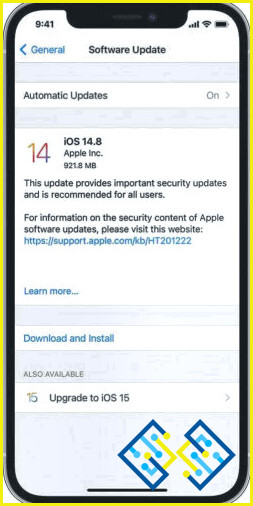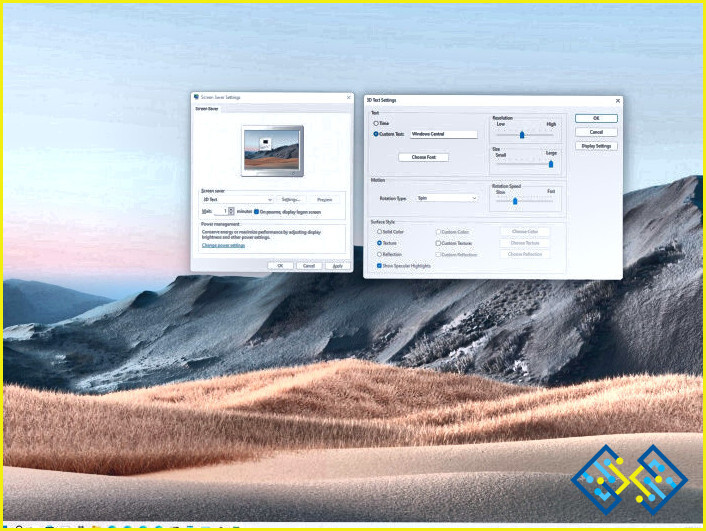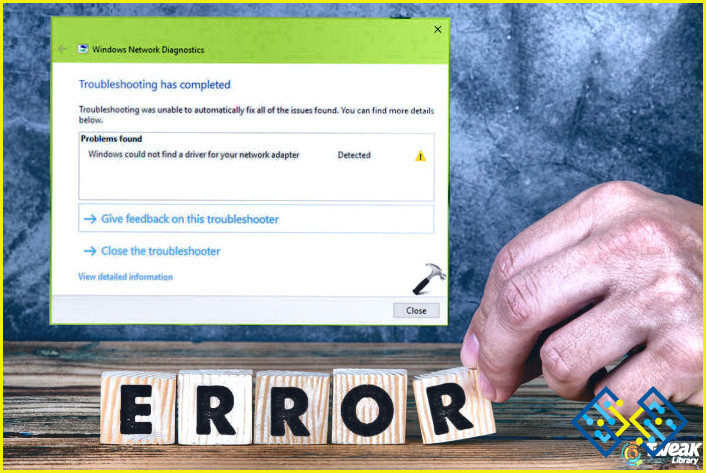Cómo arreglar la aplicación de correo de Apple que no se sincroniza con Gmail (iPhone)
Apple y Google son los dos gigantes tecnológicos más famosos con un rastro masivo de fans en todo el mundo. Gmail es un servicio de correo electrónico popular con muchos usuarios fieles. La aplicación Mail de Apple no necesita presentación. Es el cliente de correo electrónico por defecto en iOS, iPadOS y Apple Watch que permite acceder, ver y gestionar los correos electrónicos de todas las cuentas en un solo lugar.
Fuente de la imagen: 9to5 Mac
Como todos sabemos, la app Mail de Apple también te ofrece la opción de sincronizar el correo electrónico de diferentes cuentas de correo como Gmail, Outlook, etc. De esta manera, puedes sincronizar los correos electrónicos de todas las cuentas y acceder a ellos en una sola app. Así que, sí, configurar tu cuenta de Gmail en la aplicación Mail es fácil. Sin embargo, si Apple Mail no se sincroniza con Gmail, estamos aquí para ayudarte.
En este post, hemos enumerado muchas soluciones que puedes utilizar para arreglar el problema de «La aplicación Apple Mail no se sincroniza con Gmail en el iPhone».
Empecemos.
Métodos para arreglar la aplicación de correo de Apple que no se sincroniza con Gmail
Solución 1: Activar manualmente la sincronización de Gmail en el correo de Apple
Inicia la app de Ajustes en tu iPhone. Toca en «Correo».
Selecciona «Cuentas». Ahora verás una lista de todas las cuentas vinculadas. Toca tu cuenta de Gmail.
Ahora, activa el interruptor de Correo para habilitarlo.
Cierra la aplicación de Ajustes e inicia la aplicación de Correo para comprobar si el problema se ha resuelto.
Solución 2: Habilitar la opción de obtención de nuevos datos
Si la opción «Obtener nuevos datos» está desactivada por defecto, puede que te encuentres con varios problemas al sincronizar la aplicación Correo con Gmail. Para habilitar esta opción en el iPhone, esto es lo que tienes que hacer:
Inicia la aplicación Ajustes y navega hasta Correo> Cuentas.
Toca en «Recuperar nuevos datos».
Ahora, toca en tu cuenta de Gmail.
Activa la opción «Fetch» para Gmail.
En la sección Fetch, asegúrese de que la opción «Automáticamente» esté marcada.
Solución 3: reiniciar la aplicación de correo
Dirígete a la pantalla de inicio y luego desliza el dedo hacia arriba en la pantalla. Ahora verá una pila de aplicaciones activas que se ejecutan en segundo plano.
Forzar el cierre de la aplicación Mail y la aplicación Gmail en su iPhone.
Vuelve a iniciar la aplicación Mail y comprueba si sigues teniendo problemas de sincronización.
Solución 4: Elimine su cuenta y vuelva a añadirla
Inicie la aplicación Ajustes en su iPhone y navegue hasta Correo> Cuentas.
Selecciona tu ID de Gmail. Ahora, desplázate hacia abajo y selecciona «Eliminar cuenta».
Apple mostrará ahora una ventana emergente de confirmación en la pantalla. Toca en «Eliminar cuenta» para proceder.
Una vez eliminada la cuenta de Gmail de la cuenta de Mail, la añadiremos de nuevo para empezar de nuevo.
Pulsa sobre la opción «Añadir cuenta».
Seleccionar «Google» de la lista de opciones disponibles.
Pulsa sobre «Continuar».
Introduce el ID de usuario y la contraseña de tu cuenta de Gmail para autentificarte.
Una vez que tu cuenta de Gmail se haya añadido a la app Correo, cierra la app Ajustes. Vuelva a iniciar la aplicación Correo en su iPhone y compruebe si los correos electrónicos de su cuenta de Gmail se están recuperando en la aplicación Correo.
Solución 5: Actualizar iOS
El uso de una versión obsoleta de iOS también puede desencadenar varios errores o fallos en su dispositivo. Esto es lo que tienes que hacer para asegurarte de que tu iPhone está instalado con la última versión de iOS.
Inicia la aplicación Ajustes en tu iPhone y navega hasta General> Actualización de software.
Espera unos segundos mientras tu iPhone comprueba si hay actualizaciones disponibles. Si hay una actualización disponible para su dispositivo, descargue e instale la última versión de iOS en su iPhone.
Después de actualizar iOS, vuelva a iniciar la aplicación Mail y compruebe si el problema de sincronización se ha resuelto.
Conclusión
Estos son algunos métodos sencillos para solucionar el problema de «La aplicación Mail no se sincroniza con Gmail en el iPhone». Puedes utilizar cualquiera de las soluciones mencionadas para solucionar los problemas de sincronización de la aplicación Mail y así poder ver, gestionar y acceder fácilmente a todos tus correos electrónicos en un solo lugar. Además, antes de empezar a solucionar el problema, asegúrate de comprobar si tu iPhone está conectado a una red WiFi estable o si los datos móviles están activados. Una mala conectividad a Internet podría dificultar la sincronización de la aplicación Mail con tus correos electrónicos de otras cuentas.
¿Te ha resultado útil este post? Cuéntanos qué método te ha funcionado. Para cualquier otra consulta o sugerencia, no dudes en utilizar la sección de comentarios. Síguenos en las redes sociales: Facebook, Instagram y YouTube.